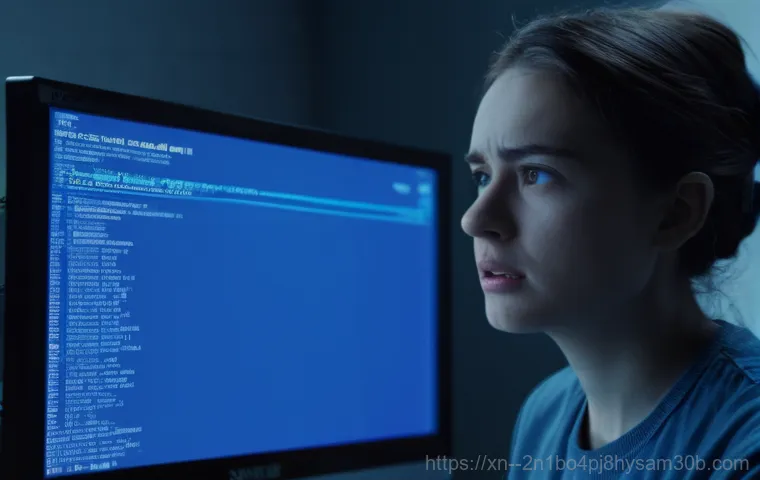어느 날 갑자기 컴퓨터 화면이 푸르게 물들면서 ‘VIDEO_MEMORY_MANAGEMENT_INTERNAL’이라는 섬뜩한 메시지를 보셨다면, 아마 저처럼 심장이 철렁하고 등줄기에 식은땀이 흘렀을 거예요. 저도 예전에 중요한 프로젝트 마감 직전에 이 블루스크린 때문에 몇 시간을 날려버린 아찔한 경험이 있답니다.
고사양 게임이나 복잡한 그래픽 작업을 많이 하는 요즘, 이런 메모리 관련 오류는 정말 불쑥 찾아오는 불청객 같죠. 하지만 너무 좌절하지 마세요! 대부분의 경우 생각보다 간단한 방법으로 충분히 해결할 수 있습니다.
많은 분들이 이 문제로 끙끙 앓고 계신 걸 보면서, 제가 직접 경험하고 찾아낸 알짜배기 해결책들을 오늘 확실히 알려드릴게요!
갑작스러운 파란 화면, VIDEO_MEMORY_MANAGEMENT_INTERNAL 왜 뜨는 걸까요?

컴퓨터의 경고, 그 숨겨진 의미는?
어느 날 갑자기 컴퓨터가 멈추고 파란 화면에 ‘VIDEO_MEMORY_MANAGEMENT_INTERNAL’이라는 낯선 글자가 떴을 때, 저도 처음엔 너무 당황해서 아무것도 할 수 없었어요. 마치 컴퓨터가 저에게 심각한 문제가 생겼다고 절규하는 것 같았죠. 이 메시지는 사실 그래픽 처리 장치, 즉 GPU의 메모리 관리 시스템에 복구 불가능한 문제가 발생했다는 일종의 경고등이라고 생각하시면 돼요.
쉽게 말해, 그래픽 카드가 자기 역할을 제대로 수행하지 못하고 있다는 뜻이죠. 게임을 하거나 영상 편집처럼 그래픽 자원을 많이 쓰는 작업을 할 때 유독 자주 나타난다고 하니, 혹시 고사양 작업을 즐겨 하신다면 더욱 주의 깊게 보셔야 할 거예요. 단순히 그래픽 카드 자체의 문제일 수도 있지만, 램(RAM)이나 심지어 운영체제(Windows)의 사소한 오류 때문에 발생하기도 해서 원인을 찾는 게 조금 복잡할 수 있습니다.
그래서 오늘은 제가 직접 겪어보고 다양한 자료를 찾아보면서 알게 된 핵심적인 원인들을 꼼꼼하게 짚어드릴게요.
흔히 간과하는 원인들: 드라이버부터 하드웨어까지
이 블루스크린 오류는 생각보다 다양한 원인에서 비롯될 수 있어요. 가장 흔하게는 그래픽 카드 드라이버 문제인 경우가 많아요. 드라이버가 너무 오래되었거나, 새로 설치한 드라이버가 시스템과 충돌을 일으키거나, 심지어 설치 과정에서 손상되는 경우에도 이런 문제가 생길 수 있죠.
저도 예전에 드라이버 업데이트를 하다가 호환성 문제로 고생했던 적이 있어서 남의 일 같지 않더라고요. 또한, 물리적인 메모리인 램(RAM) 자체에 문제가 생기거나, 램이 메인보드에 제대로 장착되지 않았을 때도 VIDEO_MEMORY_MANAGEMENT_INTERNAL 오류가 발생할 수 있습니다.
심지어 가상 메모리 설정이 부족하거나 하드 디스크에 배드 섹터 같은 문제가 생겨도 영향을 줄 수 있다고 해요. 컴퓨터 내부의 먼지나 과열도 성능 저하를 일으켜 이런 오류를 유발할 수 있으니, 단순히 소프트웨어 문제로만 치부하지 말고 하드웨어 점검도 꼭 해보셔야 해요.
가장 먼저 시도해야 할 해결책: 그래픽 드라이버 점검
드라이버, 최신 버전으로 갈아입히기
블루스크린이 떴을 때 제가 가장 먼저 해보는 건 바로 그래픽 드라이버를 확인하는 거예요. 이건 거의 공식이라고 할 수 있죠! 대부분의 경우 그래픽 드라이버가 오래되었거나, 손상되었거나, 혹은 윈도우 업데이트 후에 뭔가 꼬여서 문제가 발생하는 경우가 많아요.
해결 방법은 간단합니다. 현재 설치된 그래픽 드라이버를 완전히 삭제하고, 그래픽 카드 제조사(엔비디아, AMD, 인텔 등)의 공식 홈페이지에 접속해서 최신 버전의 드라이버를 직접 다운로드하여 클린 설치하는 거죠. 이때, 드라이버를 다운로드할 때는 반드시 자신의 그래픽 카드 모델명과 운영체제(윈도우 10 인지 11 인지)를 정확하게 확인해야 해요.
엔비디아의 경우 GeForce Experience 같은 프로그램을 이용하면 더 쉽게 최신 드라이버를 설치할 수 있지만, 문제가 반복된다면 수동 설치를 추천드려요. 드라이버를 재설치하고 나면 컴퓨터를 재부팅하여 문제가 해결되었는지 확인해봅니다. 제가 아는 지인은 이 방법 하나만으로 몇 달 동안 시달리던 블루스크린에서 해방된 적도 있답니다.
혹시 모를 드라이버 충돌, 구버전 설치도 고려해보세요
최신 드라이버가 항상 만능은 아니라는 점도 기억해야 해요. 간혹 최신 드라이버가 특정 시스템 환경이나 다른 프로그램과 충돌을 일으켜 오히려 문제를 유발하는 경우도 있거든요. 이럴 때는 한두 단계 이전 버전의 안정적인 드라이버를 찾아서 설치해보는 것도 좋은 방법이 될 수 있습니다.
저도 예전에 최신 드라이버를 깔았다가 게임에서 자꾸 튕기는 현상이 발생해서 구버전으로 되돌린 경험이 있어요. 제조사 홈페이지에서는 보통 이전 버전 드라이버도 제공하니, 여러 버전을 시도해보면서 내 컴퓨터에 가장 잘 맞는 드라이버를 찾는 과정이 필요할 수 있어요. 또한, 드라이버 설치 시 ‘사용자 지정’ 옵션을 선택해서 ‘클린 설치’를 진행하면 기존 드라이버 찌꺼기까지 깨끗하게 지우고 새롭게 설치할 수 있어서 잠재적인 충돌 문제를 예방하는 데 도움이 된답니다.
이처럼 드라이버는 컴퓨터의 안정성에 생각보다 큰 영향을 미치니, 귀찮더라도 꼼꼼히 관리하는 습관을 들이는 것이 중요해요.
숨겨진 범인 찾기: 램(RAM)과 하드 디스크 문제 진단
메모리(RAM) 불량, 윈도우 도구로 쉽게 확인하기
VIDEO_MEMORY_MANAGEMENT_INTERNAL 오류의 주범 중 하나가 바로 램(RAM) 불량일 수 있습니다. 저도 처음엔 그래픽 문제라고만 생각했는데, 알고 보니 램이 문제였던 적이 있어요. 램은 컴퓨터가 작업을 처리할 때 필요한 정보를 임시로 저장하는 곳인데, 여기에 문제가 생기면 블루스크린은 물론이고 컴퓨터가 렉이 걸리거나 부팅이 안 되는 심각한 상황까지 갈 수 있거든요.
다행히 윈도우에는 ‘Windows 메모리 진단’이라는 아주 유용한 도구가 기본으로 내장되어 있어서 쉽게 램 불량 여부를 확인할 수 있습니다. 윈도우 검색창에 ‘Windows 메모리 진단’이라고 입력하고 실행한 다음, ‘지금 다시 시작하여 문제 확인(권장)’을 선택하면 컴퓨터가 재부팅되면서 자동으로 램 테스트를 진행해요.
테스트가 완료되면 윈도우로 다시 부팅되면서 결과가 표시되니, 혹시 오류가 감지되었다면 램을 교체하거나 전문가의 도움을 받는 것이 좋아요. 이 도구는 생각보다 정확해서 저도 자주 활용하는 방법 중 하나랍니다.
MemTest86 과 같은 전문 도구로 더 깊이 파고들기
‘Windows 메모리 진단’으로도 해결이 안 되거나, 더 정밀한 테스트를 원한다면 ‘MemTest86’ 같은 전문 램 테스트 프로그램을 사용해볼 것을 추천합니다. 이 프로그램은 윈도우가 부팅되기 전에 실행되기 때문에 운영체제의 영향을 받지 않고 램을 집중적으로 테스트할 수 있어요.
USB 부팅 디스크를 만들어서 실행해야 하는 조금 번거로운 과정이 있지만, 램의 모든 영역을 철저하게 검사하기 때문에 불량 여부를 확실하게 파악할 수 있죠. 저도 여러 번 블루스크린에 시달리다가 MemTest86 으로 램 불량을 찾아내고 새 램으로 교체한 후에 비로소 안정적인 컴퓨터를 얻었던 경험이 있습니다.
만약 여러 개의 램을 사용하고 있다면, 하나씩 번갈아 가며 테스트하여 어떤 램이 문제인지, 아니면 램 슬롯 자체가 문제인지를 정확히 파악하는 것이 중요합니다. 램은 컴퓨터 성능에 직결되는 부품이니, 문제가 의심될 땐 주저하지 말고 테스트해보세요.
하드 디스크 오류, CHKDSK 명령어로 해결!
VIDEO_MEMORY_MANAGEMENT_INTERNAL 오류가 단순히 그래픽이나 램 문제인 줄 알았는데, 의외로 하드 디스크(HDD)나 SSD의 논리적 오류 때문인 경우도 있어요. 디스크에 배드 섹터가 생기거나 파일 시스템에 문제가 발생하면 윈도우가 정상적으로 작동하지 못하고 블루스크린을 띄울 수 있거든요.
이럴 때는 윈도우에 내장된 ‘CHKDSK’ 명령어를 사용해서 디스크 오류를 검사하고 복구해볼 수 있습니다. ‘시작’ 버튼을 누르고 ‘cmd’를 검색해서 ‘명령 프롬프트’를 ‘관리자 권한으로 실행’하세요. 그리고 ‘chkdsk C: /f /r’이라고 입력한 후 엔터를 누르면, 다음 부팅 시에 디스크 검사를 진행할 것인지 묻는 메시지가 나옵니다.
‘Y’를 입력하고 컴퓨터를 재부팅하면 윈도우 시작 전에 디스크 검사가 진행되면서 오류를 자동으로 수정해줘요. 저도 컴퓨터가 갑자기 버벅거리고 블루스크린이 뜨는 증상이 반복될 때 이 방법을 써서 해결한 적이 여러 번 있습니다. 물리적인 손상이 아니라 논리적인 오류라면 이 방법으로 충분히 고칠 수 있으니 꼭 시도해보세요.
의외의 복병, 가상 메모리 설정과 윈도우 업데이트
가상 메모리, 숨겨진 성능 조절의 키

우리가 흔히 ‘램’이라고 부르는 물리 메모리 외에, 윈도우는 하드 디스크의 일부 공간을 마치 램처럼 사용하는 ‘가상 메모리’라는 것을 활용합니다. 이게 부족하거나 설정이 꼬여 있으면 VIDEO_MEMORY_MANAGEMENT_INTERNAL 오류가 발생할 수 있다는 사실, 알고 계셨나요?
특히 램 용량이 충분하지 않은 컴퓨터에서 고사양 게임이나 프로그램을 돌릴 때 이런 문제가 더 자주 나타날 수 있어요. 가상 메모리 설정을 최적화하면 이런 문제를 해결하고 시스템 안정성을 높일 수 있습니다. ‘제어판’ -> ‘시스템 및 보안’ -> ‘시스템’ -> ‘고급 시스템 설정’으로 이동한 다음, ‘성능’ 항목의 ‘설정’ 버튼을 클릭하고 ‘고급’ 탭에서 ‘가상 메모리’ 항목의 ‘변경’ 버튼을 눌러주세요.
여기서 ‘모든 드라이브에 대한 페이징 파일 크기 자동 관리’ 체크를 해제하고, ‘사용자 지정 크기’를 선택하여 초기 크기와 최대 크기를 직접 설정해주는 것이 좋습니다. 보통 시스템 램 용량의 1.5 배 ~ 2 배 정도를 권장하는데, 저는 램이 16GB일 때 24GB~32GB 정도로 설정해서 사용하고 있어요.
너무 높거나 낮게 설정하면 오히려 문제가 생길 수 있으니 적정선을 지키는 게 중요하답니다.
윈도우 업데이트, 독이 될 수도 약이 될 수도
윈도우 운영체제는 꾸준한 업데이트를 통해 보안을 강화하고 버그를 수정하지만, 때로는 이 업데이트가 오히려 시스템 문제를 일으키기도 합니다. 특정 업데이트가 그래픽 드라이버나 다른 소프트웨어와 충돌을 일으켜 VIDEO_MEMORY_MANAGEMENT_INTERNAL 같은 블루스크린 오류를 유발하는 경우가 종종 발생하거든요.
저도 예전에 윈도우 업데이트 후에 갑자기 블루스크린이 뜨는 바람에 한참을 고생했던 적이 있어요. 만약 최근에 윈도우 업데이트를 한 후에 문제가 발생했다면, 해당 업데이트를 삭제하거나 롤백하는 것을 고려해볼 수 있습니다. ‘설정’ -> ‘업데이트 및 보안’ -> ‘Windows 업데이트’ -> ‘업데이트 기록 보기’에서 최근 설치된 업데이트를 확인하고, 문제가 의심되는 업데이트를 제거해보는 거죠.
하지만 보안상의 이유로 업데이트를 너무 미루는 것은 권장하지 않아요. 최신 버전의 윈도우는 대부분 안정적이지만, 만약 문제가 발생한다면 잠시 롤백하고 다음 업데이트를 기다려보는 것도 현명한 방법이 될 수 있습니다.
최후의 수단, 포맷 전 시도해볼 만한 고급 해결책들
BIOS/UEFI 설정 확인 및 초기화
블루스크린 문제가 드라이버나 램, 디스크 등 기본적인 부분에서 해결되지 않을 때, 컴퓨터의 ‘뇌’라고 할 수 있는 BIOS/UEFI 설정을 들여다보는 것도 방법입니다. 저도 아주 드물게 BIOS 설정 때문에 문제가 생겼던 경험이 있어요. 특히 램 오버클럭 설정을 사용하고 있다면, 이것이 시스템 안정성에 영향을 미쳐 VIDEO_MEMORY_MANAGEMENT_INTERNAL 오류를 유발할 수 있습니다.
BIOS에 진입하여 XMP(Extreme Memory Profile)와 같은 램 오버클럭 설정을 기본값으로 되돌리거나, 아예 BIOS 설정을 초기화하는 것도 좋습니다. BIOS 진입 방법은 메인보드 제조사마다 다르지만, 보통 컴퓨터를 켜자마자 Del 키나 F2 키를 연타하면 진입할 수 있어요.
설정을 변경하기 전에는 반드시 현재 설정을 사진으로 찍어두거나 메모해두는 것이 좋습니다. 잘못된 설정 변경은 시스템 부팅 불가로 이어질 수 있으니 신중하게 접근해야 해요.
시스템 파일 검사 및 복구
윈도우의 핵심 시스템 파일이 손상되면 블루스크린을 포함한 다양한 문제가 발생할 수 있습니다. 윈도우는 이런 문제를 해결하기 위해 ‘시스템 파일 검사기(SFC)’와 ‘DISM’이라는 강력한 도구를 제공합니다. 이 도구들은 손상된 시스템 파일을 찾아내고 복구해주는 역할을 합니다.
‘명령 프롬프트’를 ‘관리자 권한’으로 실행한 뒤, ‘sfc /scannow’를 입력하고 엔터를 누르면 시스템 파일 검사가 시작돼요. 이 과정은 시간이 다소 걸릴 수 있지만, 윈도우의 무결성을 확인하고 필요한 경우 손상된 파일을 복구해줍니다. 저도 윈도우가 뭔가 불안정하다는 느낌이 들 때 종종 이 명령어를 사용하곤 해요.
만약 SFC로 해결되지 않는다면, ‘DISM /Online /Cleanup-Image /RestoreHealth’ 명령어를 추가로 사용해 윈도우 이미지 자체의 손상을 복구해볼 수 있습니다. 이 두 가지 명령은 윈도우의 건강을 지키는 데 필수적인 관리법이라고 할 수 있어요.
이대로 포기할 순 없지! 전문가에게 맡기기 전에
내부 먼지 청소와 온도 관리
컴퓨터 내부의 먼지는 생각보다 심각한 문제를 일으킬 수 있는 주범 중 하나입니다. 먼지가 쌓이면 부품들의 냉각 효율이 떨어져 과열로 이어지고, 이는 시스템 불안정의 원인이 됩니다. 특히 그래픽 카드와 CPU 쿨러에 먼지가 많이 쌓이면 VIDEO_MEMORY_MANAGEMENT_INTERNAL 같은 그래픽 관련 오류를 유발할 가능성이 높아져요.
저도 한 번씩 컴퓨터 내부를 열어보면 먼지 때문에 경악할 때가 한두 번이 아니랍니다. 에어 스프레이나 부드러운 브러시를 이용해서 컴퓨터 내부의 먼지를 정기적으로 청소해주면 과열을 방지하고 시스템 안정성을 크게 높일 수 있습니다. 또한, CPU나 GPU의 온도를 모니터링하는 프로그램을 설치하여 평소 온도가 너무 높지는 않은지 확인하는 것도 좋은 습관이에요.
적정 온도를 유지하는 것만으로도 수많은 블루스크린을 예방할 수 있다는 사실, 꼭 기억해주세요!
악성코드 및 바이러스 검사
블루스크린이 뜨는 원인 중에 예상치 못한 ‘악성코드’나 ‘바이러스’가 숨어있는 경우도 있습니다. 특히 백신 프로그램이 제대로 작동하지 않거나 오랜 시간 검사를 하지 않았다면, 악성 프로그램이 시스템 리소스를 과도하게 사용하거나 중요한 시스템 파일을 손상시켜 VIDEO_MEMORY_MANAGEMENT_INTERNAL 같은 오류를 유발할 수 있어요.
저도 얼마 전에 느닷없이 컴퓨터가 버벅거리고 블루스크린이 뜨길래 백신 검사를 돌렸더니 악성코드가 여러 개 발견된 적이 있습니다. 윈도우에 기본으로 내장된 ‘Windows Defender’나 유명 백신 프로그램을 이용해서 정밀 검사를 주기적으로 실시하는 것이 좋습니다. 최신 버전으로 업데이트된 백신 프로그램을 통해 전체 검사를 한 번 진행해보세요.
의외로 간단하게 문제를 해결할 수도 있답니다.
| 문제 유형 | 의심되는 원인 | 권장 해결 방법 |
|---|---|---|
| 잦은 블루스크린, 게임 중 튕김 | 그래픽 드라이버 오류, 램 불량 | 그래픽 드라이버 클린 재설치, Windows 메모리 진단 실행 |
| 컴퓨터 버벅거림, 부팅 지연 | 램 불량, 하드 디스크 오류, 가상 메모리 부족 | MemTest86 으로 램 정밀 검사, CHKDSK 명령어 실행, 가상 메모리 설정 변경 |
| 특정 프로그램 실행 시 오류 | 소프트웨어 충돌, 드라이버 호환성 문제 | 해당 프로그램 재설치, 드라이버 이전 버전 설치 고려 |
| 업데이트 후 문제 발생 | 윈도우 업데이트 충돌 | 최근 윈도우 업데이트 제거 또는 롤백 |
| 전반적인 시스템 불안정 | 과열, 먼지, 악성코드 | 컴퓨터 내부 청소, 온도 모니터링, 백신 정밀 검사 |
글을 마치며
이렇게 컴퓨터를 사용하면서 마주칠 수 있는 끔찍한 블루스크린, 그중에서도 VIDEO_MEMORY_MANAGEMENT_INTERNAL 오류에 대해 제가 직접 경험하고 찾아본 해결책들을 공유해 드렸습니다. 갑자기 컴퓨터가 멈추고 파란 화면이 뜨면 정말 심장이 쿵 내려앉는 기분이지만, 너무 좌절하지 마세요. 대부분은 차근차근 원인을 찾아 해결할 수 있답니다. 오늘 제가 알려드린 방법들이 여러분의 소중한 컴퓨터를 지키는 데 조금이나마 도움이 되었기를 진심으로 바랍니다. 컴퓨터는 우리에게 너무나 소중한 파트너이니까요!
알아두면 쓸모 있는 정보
1. 정기적인 드라이버 업데이트: 그래픽 드라이버는 항상 최신 상태를 유지하는 것이 좋아요. 그래픽 카드 제조사 홈페이지에서 주기적으로 확인하고 업데이트해주세요. 가끔은 최신 버전보다 한두 단계 낮은 안정적인 버전이 더 잘 맞을 수도 있다는 점도 기억하세요.
2. 컴퓨터 내부 청소: 생각보다 많은 문제가 먼지 때문에 발생합니다. 6 개월에 한 번 정도는 컴퓨터 내부를 열어 먼지를 제거해주면 과열을 방지하고 부품 수명도 늘릴 수 있답니다. 에어 스프레이가 아주 유용해요.
3. 온도 모니터링 습관: CPU나 GPU 온도를 실시간으로 확인하는 프로그램을 설치해서 평소 온도를 체크해보세요. 비정상적으로 온도가 높다면 과열 문제를 미리 감지하고 대처할 수 있습니다.
4. 백신 프로그램 주기적인 검사: 악성코드나 바이러스는 시스템 오류의 예상치 못한 원인이 될 수 있어요. 믿을 수 있는 백신 프로그램으로 주기적으로 전체 검사를 해서 컴퓨터를 깨끗하게 유지해주세요.
5. 중요 파일 백업: 어떤 문제가 언제 발생할지 모르니, 소중한 자료들은 항상 외장 하드나 클라우드에 백업해두는 습관을 들이는 것이 중요합니다. 그래야 만약의 사태에도 마음 편히 대처할 수 있어요!
중요 사항 정리
VIDEO_MEMORY_MANAGEMENT_INTERNAL 블루스크린은 그래픽 메모리 관리 문제에서 비롯되지만, 그 원인은 생각보다 다양하다는 것을 알 수 있었죠. 가장 먼저 확인해야 할 것은 역시 그래픽 드라이버입니다. 드라이버를 최신 버전으로 클린 설치하거나, 때로는 이전 버전으로 되돌리는 것이 해결책이 될 수 있어요. 만약 드라이버 문제로 해결되지 않는다면, 다음으로 램(RAM) 불량을 의심해보고 ‘Windows 메모리 진단’이나 ‘MemTest86’ 같은 도구로 꼼꼼하게 검사해야 합니다. 하드 디스크의 논리적 오류 또한 무시할 수 없는 원인이므로, ‘CHKDSK’ 명령어를 활용해 디스크 검사 및 복구를 시도해보는 것이 좋습니다. 또한, 가상 메모리 설정 최적화나 최근 윈도우 업데이트로 인한 충돌 여부를 확인하는 것도 중요합니다. 최후의 수단으로 포맷을 고려하기 전에 BIOS/UEFI 초기화, 시스템 파일 검사, 그리고 컴퓨터 내부 청소와 악성코드 검사까지 해본다면 대부분의 문제는 해결될 가능성이 높아요. 이 모든 과정이 복잡하고 어렵게 느껴질 수 있지만, 차근차근 하나씩 시도해보면 분명 답을 찾을 수 있을 거예요. 전문가의 도움을 받기 전에 스스로 문제를 해결해보는 경험은 여러분의 컴퓨터 지식을 한층 더 성장시켜 줄 것이라고 확신합니다. 꾸준한 관심과 관리가 블루스크린 없는 쾌적한 컴퓨터 환경을 만드는 가장 중요한 비법이에요!
자주 묻는 질문 (FAQ) 📖
질문: ‘VIDEOMEMORYMANAGEMENTINTERNAL’ 오류가 정확히 뭔가요? 왜 발생하는 건가요?
답변: 음, 이 오류는 정말 골치 아프죠? 저도 처음엔 무슨 암호인 줄 알았어요. 쉽게 말해, 컴퓨터의 그래픽카드(GPU)가 메모리를 관리하는 과정에서 심각한 문제가 생겼다는 신호예요.
마치 컴퓨터가 “나 지금 메모리 때문에 너무 힘들다!” 하고 비명을 지르는 것과 같다고 할 수 있죠. 주로 그래픽 드라이버가 꼬이거나, 드라이버와 윈도우 버전 사이에 충돌이 생길 때, 아니면 그래픽카드 자체에 물리적인 문제가 있을 때 나타나곤 해요. 고사양 게임을 장시간 하거나, 영상 편집처럼 그래픽카드에 엄청난 부하를 주는 작업을 할 때 자주 발생하지만, 의외로 평범한 인터넷 서핑 중에도 툭 하고 나타날 때도 있어서 더 당황스럽죠.
시스템 메모리가 부족하거나, 저장 장치(하드디스크나 SSD)에 문제가 생겼을 때도 이런 오류가 발생할 수 있다고 하니, 원인이 한두 가지가 아니어서 참 잡기 어려운 범인 같달까요?
질문: 이 블루스크린이 나타났을 때 당장 해볼 수 있는 해결책은 무엇인가요?
답변: 당장 눈앞에 파란 화면이 뜨면 정말 패닉이잖아요? 하지만 침착하게 몇 가지를 시도해보면 의외로 쉽게 해결될 때도 많답니다. 제가 가장 먼저 시도해보라고 권하는 방법은 바로 ‘그래픽 드라이버’를 최신 버전으로 업데이트하거나, 완전히 제거한 후에 다시 설치하는 거예요.
오래된 드라이버나 손상된 드라이버가 이 오류의 주범일 때가 많거든요. 그리고 윈도우 업데이트도 꼭 확인해보세요! 가끔 윈도우 자체의 버그나 호환성 문제로 이런 블루스크린이 발생하기도 하니까요.
또한, 컴퓨터 본체를 열어 램(RAM)을 뺐다가 다시 제대로 꽂아주는 ‘램 재장착’도 효과를 볼 때가 많아요. 저도 예전에 이렇게 간단하게 해결했던 경험이 있답니다. 마지막으로, 윈도우에 내장된 ‘메모리 진단 도구’를 실행해서 혹시 램 자체에 문제가 없는지 확인해보는 것도 좋은 방법이에요.
질문: 혼자서 해결하기 어렵다면 전문가의 도움을 받아야 할까요? 그리고 예방 방법은 없나요?
답변: 네, 만약 위에 알려드린 방법들을 다 해봤는데도 계속 블루스크린을 겪거나, 컴퓨터가 너무 자주 멈춘다면 전문가의 도움을 받는 게 현명한 선택일 수 있어요. 특히 그래픽카드나 램 같은 하드웨어 자체의 고장일 가능성도 있거든요. 예를 들어, 그래픽카드 쿨러가 제대로 작동하지 않아 과열되거나, 램 모듈 자체가 불량일 수도 있으니까요.
이럴 때는 어설프게 혼자 해결하려다가 더 큰 문제를 만들 수 있으니, 믿을 수 있는 수리점에 맡겨 정확한 진단을 받아보시는 게 좋죠. 그리고 예방을 위해서는 평소에 드라이버를 주기적으로 최신 버전으로 유지하고, 컴퓨터 내부 청소를 통해 과열을 방지하며, 불필요한 프로그램은 삭제해서 시스템 자원을 여유롭게 유지하는 습관이 중요해요.
제가 느낀 바로는, 미리미리 컴퓨터 상태를 관리하는 것이 가장 확실한 예방책이더라고요. 이런 작은 노력들이 컴퓨터를 더 오래, 안정적으로 사용할 수 있게 해준답니다!